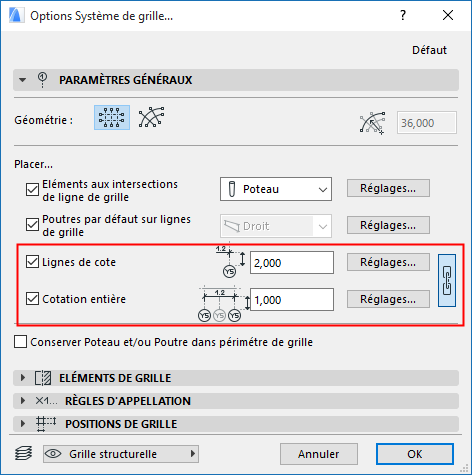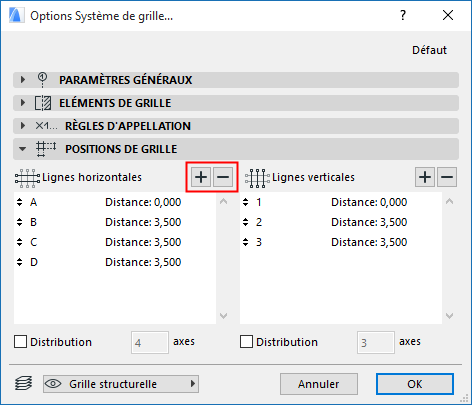
Pour configurer un maillage orthogonal ou courbe de grilles, utilisez la fonction Système de grille. La commande Système de grille peut vous économiser beaucoup de temps par le placement automatique de nombreux éléments de grille en un seul pas selon une configuration définie, et même le placement d'éléments à des positions dédiées. Vous pouvez également placer des cotations dans le système de grille en un seul pas.
Le système de grilles est une série d'éléments de grille : chaque élément de grille est un élément indépendant, bien que faisant partie d'un système.
Choisissez Dessin > Système de grille. Ajustez les réglages.
Voir Options Système de grille.
Le nombre de lignes de grilles horizontales et verticales placées par le système de grille dépend de vos choix faits sur le volet Positions de grille : cliquez sur les signes plus et moins pour ajouter ou effacer des lignes du système de grille.
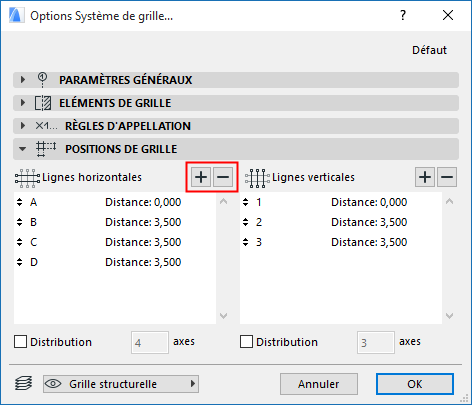
Le nombre des lignes de grille est affiché dans le champ “axes” en-dessous.
Cliquez dans le champ Distance de n'importe quelle ligne de grille pour définir sa distance par rapport à la ligne de grille précédente :
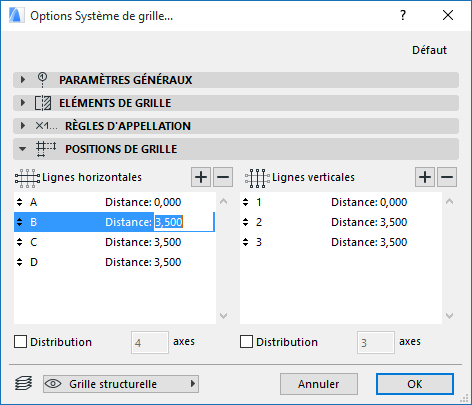
Si vous ne connaissez pas la distance nécessaire entre les lignes de votre grille, cochez la case Distribution dans la direction horizontale ou verticale des lignes de grille (ou les deux). Ceci vous permettra, lors du placement du système de grille, de définir les points de départ et d'arrivée du système de grille dans la direction donnée, subdivisé par le nombre de lignes de grille défini dans la liste.
Cliquez quand vous êtes satisfait des réglages du système de grille, cliquez sur OK.
A côté du curseur s'affichera la trace du système de grille que vous pouvez placer avec quelques clics (de deux à quatre, selon le cas) :
•le premier clic définit l'emplacement du point d'ancrage, sélectionné dans le dialogue de paramétrage
•le deuxième clic définit la rotation du système de grille
•Si vous avez également choisi la fonction Distribution, un ou deux clics supplémentaires sont requis pour définir la valeur de la distribution dans une ou deux directions, selon vos choix.
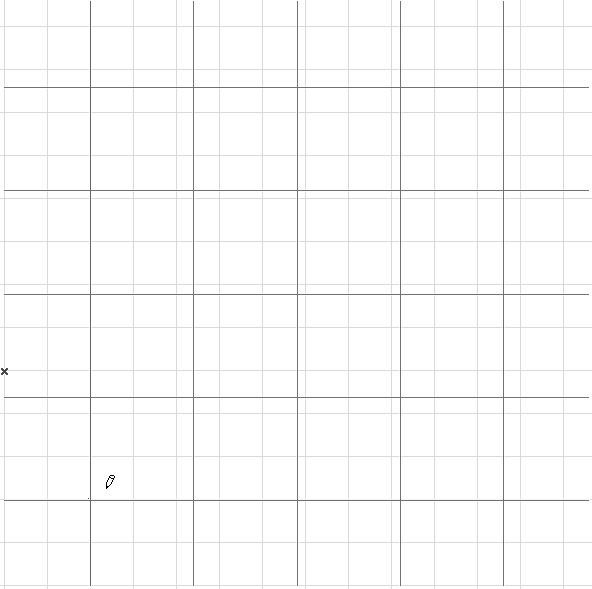
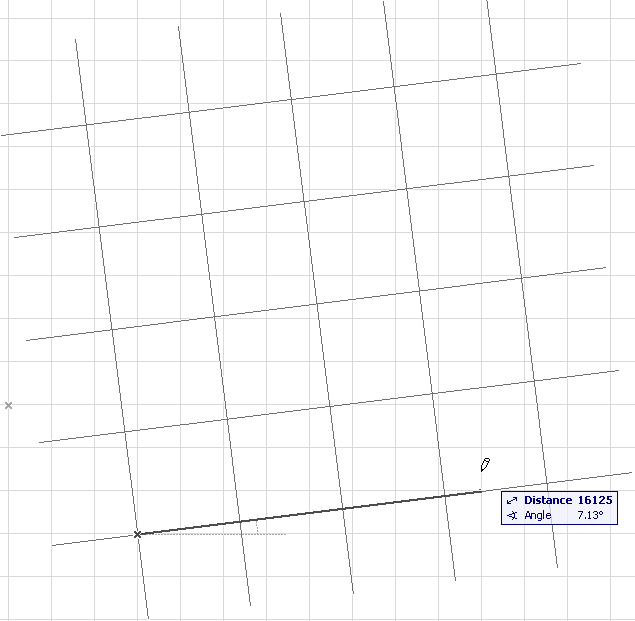
Remarque : Vous pouvez sélectionner et éditer tous les éléments ou les éléments sélectionnés d'un système de grille placé en utilisant n'importe quelle méthode de sélection d'ARCHICAD.
Placer Objets, Poteaux ou Poutres avec le système de grilles
Utilisez le volet Paramètres généraux du dialogue Options Système de grille pour placer un objet ou un poteau automatiquement à chaque point d'intersection de grille, et/ou une poutre le long de chaque ligne du système de grille.
Remarque : Si vous placez un système de grilles courbe, vous avez l'option de placer des poutres droites ou courbes le long des lignes de la grille.
Le bouton Réglages ouvre le dialogue de paramétrage de l'outil donné (Poteau, Objet, Poutre).
Pour en savoir davantage sur ces contrôles, voir Volet Paramètres généraux de système de grille.
Bien que ces cases à cocher signifient que des poutres, des poteaux ou des objets sont placés aux intersections de grille, ces éléments sont indépendants de la grille et ne subiront pas les transformations du système de grille par rotation ou translation.
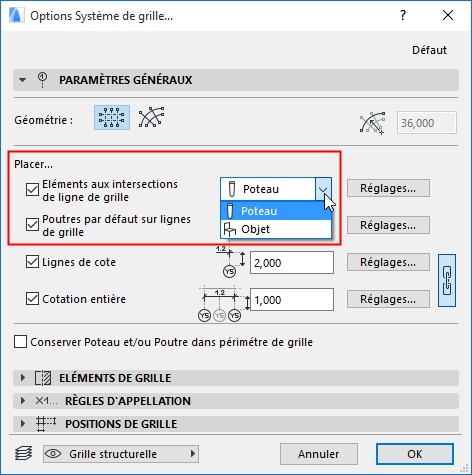
Deux cases à cocher supplémentaires du volet Paramètres généraux du dialogue Options Système de grille vous permettent de coter automatiquement chaque trame du système et/ou de placer les cotes générales de la grille.
Ces cotations sont associées au système de grille.
Le bouton Réglages à droite des cases à cocher Cotations ouvre le dialogue Options Cotation par défaut où vous pouvez définir les options du type de cotation choisi pour votre système de grille. Vous pouvez par exemple choisir d'afficher le texte de cotation de chaque trame en italiques et les valeurs des cotations générales en caractères gras.
Notez que si vous voulez utilisez des réglages de cotation uniformes pour les deux types de ligne de cote, vous pouvez utiliser le bouton Chaîne pour les lier dans le volet Paramètres généraux du dialogue Options Système de grille .